Lorsque l’on débute avec le Raspberry Pi (et avec linux par la même occasion), il n’est pas forcément évident de se servir uniquement de la console. Or nous n’avons pas toujours un écran, un clavier ainsi qu’un souris de disponibles.
Pour résoudre ce problème, il est possible de se servir de la technologie VNC. Mais qu’est-ce qu’est VNC ?
Virtual Network Computing (VNC, signifiant en anglais Informatique virtuelle en réseau), est un système de visualisation et de contrôle de l’environnement de bureau d’un ordinateur distant. Il permet au logiciel client VNC de transmettre les informations de saisie du clavier et de la souris à l’ordinateur distant, possédant un logiciel serveur VNC à travers un réseau informatique.
Source Wikipédia
Pour faire simple, cela consiste à contrôler l’interface graphique de votre Raspberry Pi à l’aide de l’écran, du clavier et de la souris de votre ordinateur. Ceci est équivalent au bureau à distance Windows ou à TeamViewer pour ceux qui connaissent.
Configuration du serveur VNC sur le Raspberry Pi
Tout d’abord, il faut que vous vous connectiez via SSH à votre Raspberry Pi (ou alors vous pouvez utiliser directement un écran et un clavier, mais dans la logique, si vous voulez vous servir de VNC c’est que vous n’avez pas forcément d’écran :D).
Pour commencer, lancez une mise à jour des paquets :
sudo apt-get update
Ensuite, installez le serveur VNC à l’aide de la commande :
sudo apt-get install tightvncserver
Voilà maintenant le serveur est installé sur votre Rpi. Vous pouvez maintenant le lancer à l’aide de la commande :
vncserver :0
Lors du premier démarrage, il vous sera demandé un mot de passe. Attention, celui-ci ne pourra dépasser 8 caractères, ce qui signifie que « raspberry » par exemple sera tronqué à « raspberr ».
Il vous sera aussi demandé si vous souhaitez définir un mot de passe « view-only« . Ce type de mot de passe vous permettra d’avoir un accès à l’affichage du Raspberry Pi sans en avoir le contrôle. Libre à vous de le définir ou non.
Voilà, votre serveur est maintenant lancé.
Connexion depuis un client
Maintenant, pour vous connecter rendez-vous à l’adresse suivante VNC Viewer afin de télécharger un client VNC. Choisissez le lien correspondant à votre système d’exploitation et installez-le. Lancez-le, la fenêtre de connexion suivante s’affiche :
Indiquez l’adresse IP de votre Rpi suivi de :0 correspondant au numéro défini lors de la création du serveur. Un message d’avertissement s’affiche alors pour vous indiquer que la connexion n’est pas encryptée (il n’y a pas réellement d’inquiétude à avoir si le Rpi est situé sur le réseau local, de plus seules les informations permettant de crypter la connexion seront envoyées en clair).
Il ne vous reste plus qu’à rentrer le mot de passe précédemment défini :
Et voila, vous êtes maintenant connecté à votre Rpi.
Lancer le serveur au démarrage
Si vous souhaitez que le serveur se lance au démarrage, il vous suffit d’ouvrir le fichier /etc/rc.local et d’ajouter la ligne suivante avant la ligne exit 0 :
sudo -u pi vncserver :0
Cette méthode est totalement fonctionnelle et contentera les débutants. Néanmoins la bonne méthode consisterait à la création d’un service dans le dossier /etc/init.d/ mais ce point sera traité dans un futur tutoriel.


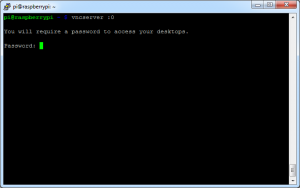
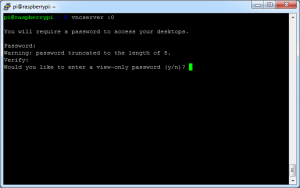
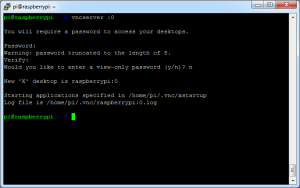
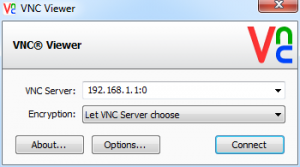
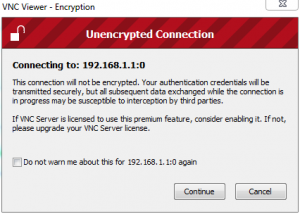
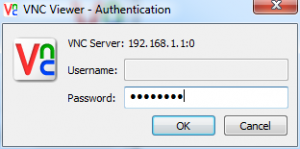
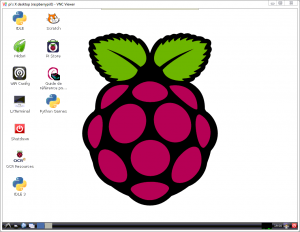
Bonjour, j’aimerais faire fonctionner vnc depuis l’exterieur, comment cela se passe ?
Bonjour,
Il vous faut ouvrir le port de VNC au niveau de votre box internet et le rediriger vers le Raspberry Pi. Il me semble que celui par défaut de TightVNC est le port 5900 (en TCP).
Il faut aussi penser à configurer un service de DynDNS dans le cas ou votre box ne serrait pas en IP fixe.
Justement j’ai essayer d’ouvrir mes ports sur le 5900 en suivant des tutos et au final je ne parvient à y accéder pourriez vous me détaille les étapes ? Si cela ne vous embête 😉
Vous me sauveriez la vie si vous trouvier une solution 😉
J’ai fait quelques tests de mon côté. Il m’a bien suffit d’ouvrir le port 5900 au niveau de ma box pour que cela fonctionne.
Normalement vous devriez avoir quelque chose comme cela : Capture Port Box VNC
Vous utilisez bien votre adresse IP publique pour vous connectez depuis l’extérieur ? Peut être essayez vous de vous connecter depuis un réseau susceptible de bloquer certains ports (réseau d’entreprise, partage de connexion mobile …).
Je suppose que le serveur est accessible en local.
C’est pour l’instant les problèmes qui me viennent à l’esprit mais ce n’est pas forcément évident d’identifier correctement le soucis 😉 !
Merci beaucoup de votre aide ! (desoler du retard de ma reponse) en tout cas vous m’avez bien aider
😉
Rebonjour quand je teste il me met conection refusee par l’ordinateur hote, que faire ?